|
创建塔楼上部造型
首先将“TOWER_U”图层设为当前层,并将“TOWER_M”图层关闭。将当前坐标系设置为WCS。
20.5.1 创建塔楼顶部基座
1. 绘制剖面线
调用“3dpoly”命令,并进行如下操作: Command:3dpoly Enter | Specify start point of polyline: 0,210,345 Enter | Specify endpoint of line or [Undo]: 300,210,345 Enter | Specify endpoint of line or [Undo]: 300,210,315 Enter | Specify endpoint of line or [Close/Undo]: 0,210,315 Enter | Specify endpoint of line or [Close/Undo]: c Enter |
2.创建旋转曲面
首先用LINE命令在点(150,210,345)和(150,210,315)之间绘制一条直线作为旋转轴。然后选择“Surfaces(曲面)”工具栏中的 图标,并进行如下操作: 图标,并进行如下操作: Select object to revolve: | //选择剖面线。 | Select object that defines the axis of revolution: | //选择旋转轴。 | Specify start angle <0>: Enter | //指定旋转体的起始角度 | Specify included angle (+=ccw, -=cw) <360>:Enter | //指定旋转角度。 |
20.5.2 使用圆环命令创建箍环
选择“Surfaces(曲面)”工具栏中的  图标,并进行如下操作: 图标,并进行如下操作: Specify center point of torus: 150,210,330 Enter | //指定圆环中央点坐标 | Specify radius of torus or [Diameter]: 155 Enter | //指定圆环半径。注重,圆环的半径是指从圆环中央到最外边的距离,而不是到圆管中央的距离。 | Specify radius of tube or [Diameter]: 5 Enter | //指定圆管半径 | Enter number of segments around tube circumference <16>: 30 Enter | | //圆管圆周分段数,该数值控制着圆环面在垂直径向方向上的光滑程度 | Enter number of segments around torus circumference <16>: Enter | | //指定圆环圆周分段数,该数值控制着圆环面在径向剖面上圆周的光滑程度。 |
20.5.3 使用上半球面命令创建顶部穹隆
在AutoCAD中有三种类似的预定义曲面模型:球面、上半球面和下半球面,使用这三种曲面模型的操作过程是完全一样的。不同之处在于球面命令将创建一个完整的球面多边形网格,而假如用通过球心点且与当前UCS的XY平面平行的面将球面分为上、下两部分,则上半球面和下半球面命令将分别创建一个球面多边形网格的上半部分和下半部分。
在本例中将使用上半球面来创建塔楼顶部的穹隆。选择“Surfaces(曲面)”工具栏中的  图标,并进行如下操作: 图标,并进行如下操作: Specify center point of dome: 150,210,345 Enter | //指定球心点坐标 | Specify radius of dome or [Diameter]: 120 Enter | //指定球面的半径 | Enter number of longitudinal segments for surface of dome <16>: 30 Enter | | //指定球面经线分段数,该数值控制球面沿经线 方向上的光滑程度 | Enter number of latitudinal segments for surface of dome <8>: 16 Enter | | //指定球面纬线分段数,该数值控制球面沿纬线 方向上的光滑程度 |
现在完成了塔楼上部造型的绘制工作,下面使用消隐命令来查看绘制的成果,如图20-8所示。
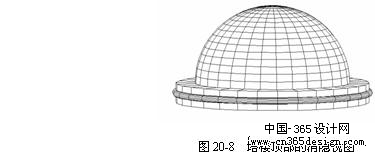
返回类别: AuotoCAD教程
上一教程: 创建塔楼中部造型
下一教程: 创建千禧堂入口造型
您可以阅读与"创建塔楼上部造型"相关的教程:
· 创建塔楼中部造型
· 创建显示器支座造型
· 创建千禧堂入口造型
· 创建显示器造型
· 计算机的三维造型和创建机箱造型
|
